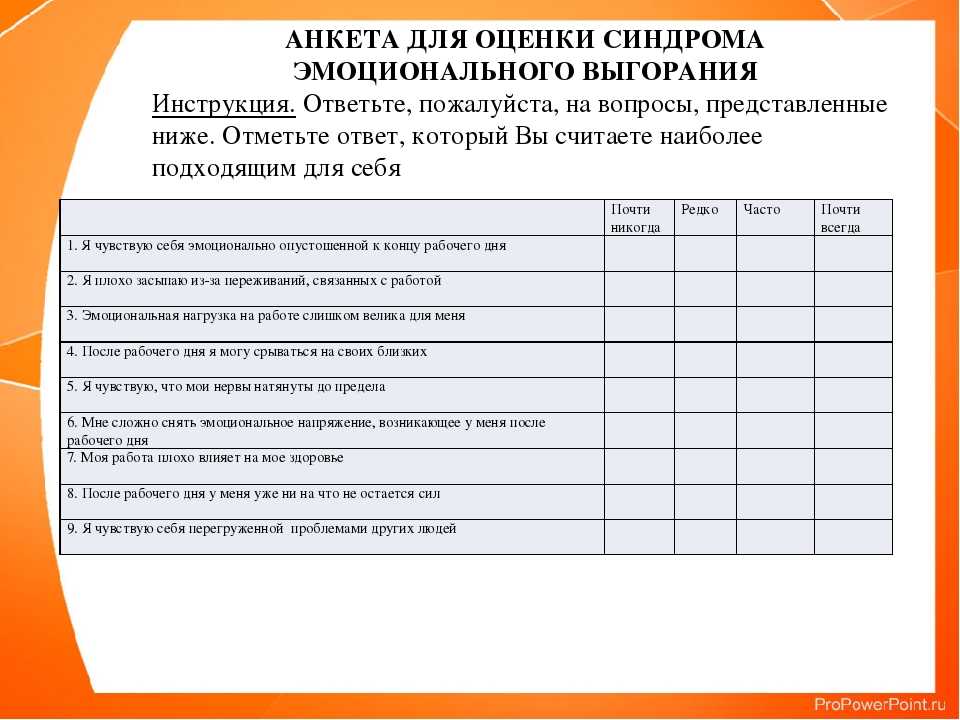1 2 3 4 5 Связанные:
1 2 3 4 5 База данных защищена авторским правом ©psihdocs.ru 2023 | Главная страница Автореферат Анализ Анкета Бизнес-план Биография Бюллетень Викторина Выпускная работа Глава Диплом Дипломная работа |
Опросник «Взаимодействие родитель-ребенок» (ВРР) — Студопедия
Поделись
Цель опросника (автор – И.М. Марковская) – выявление особенностей взаимодействия родителей с детьми.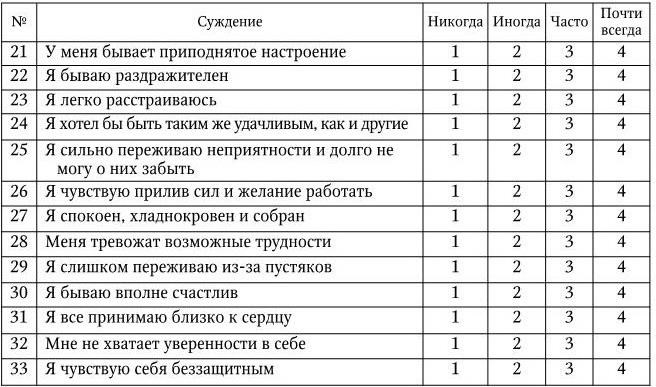 Опросник состоит из 60 вопросов, ответ на каждый из них оценивается по 5-бальной системе. Опросник ВРР имеет разные варианты: 1-й вариант для подростков и 2-й для их родителей и 3-й вариант для родителей дошкольников и младших школьников. Нами был использован третий вариант.
Опросник состоит из 60 вопросов, ответ на каждый из них оценивается по 5-бальной системе. Опросник ВРР имеет разные варианты: 1-й вариант для подростков и 2-й для их родителей и 3-й вариант для родителей дошкольников и младших школьников. Нами был использован третий вариант.
Опросник прошел проверку на надежность и валидность. Опросник ВРР показал хорошие диагностические и прогностические возможности во многих исследованиях.
Процедура проведения: испытуемым были выдан текст опросника и лист ответов, зачитывалась инструкция. Время выполнения не регламентировалось.
Обработка результатов. Подсчет баллов проводится в соответствии с ключом по следующим 10 шкалам:
1-я шкала: нетребовательность — требовательность родителя. Данные этой шкалы показывают тот уровень требовательности родителя, который проявляется во взаимодействии родителя с ребенком. Чем выше показания по этой шкале, тем более требователен родитель, тем более высокого уровня ответственности он ожидает от ребенка.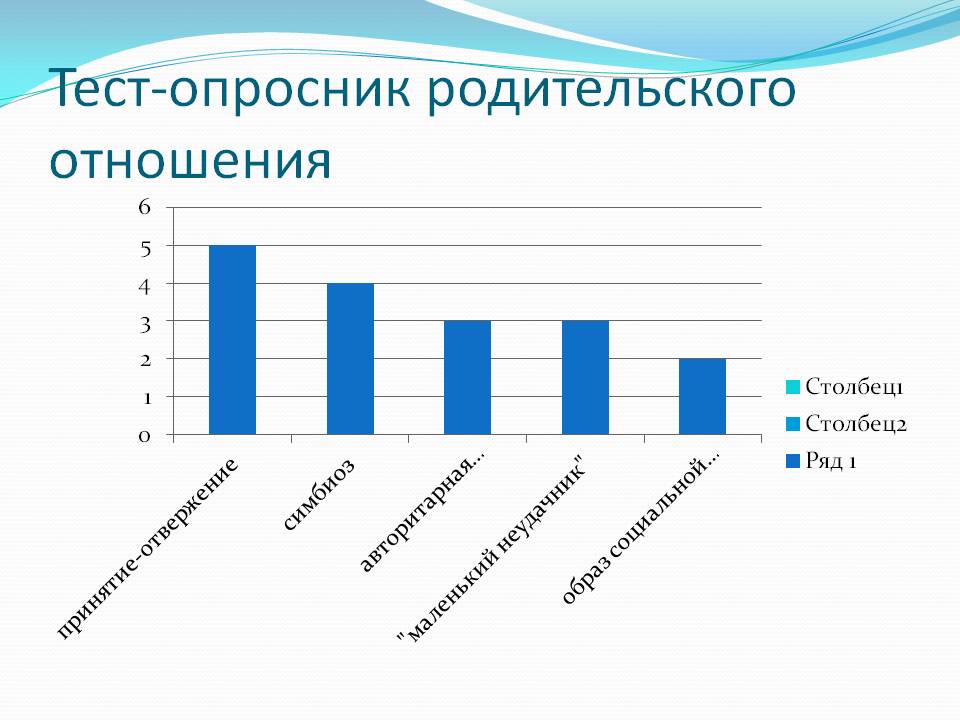
2-я шкала: мягкость—строгость родителя. По результатам этой шкалы можно судить о суровости, строгости мер, применяемых к ребенку, о жесткости правил, устанавливаемых во взаимоотношениях между родителями и детьми, о степени принуждения детей к чему-либо.
3-я шкала: автономность—контроль по отношению к ребенку. Чем выше показатели по этой шкале, тем выраженнее контролирующее поведение по отношению к ребенку. Высокий контроль может проявляться в мелочной опеке, навязчивости, ограничительности. Низкий контроль может приводить к полной автономии ребенка, к вседозволенности, которая может быть следствием либо безразличного отношения к ребенку, либо любования. Возможно также, что низкий контроль связан с проявлением доверия к ребенку или стремлением родителя привить ему самостоятельность.
4-я шкала: эмоциональная дистанция—эмоциональная близость ребенка к родителю. Следует обратить специальное внимание, что эта шкала отражает представление родителя о близости к нему ребенка. Такая трактовка этой шкалы вызвана зеркальной формой опросника, по которой дети оценивают свою близость к родителям, свое желание делиться с ними самым сокровенным и важным. Сравнивая данные родителя и данные ребенка, можно судить о точности представлений родителей, о переоценке или недооценке близости к нему ребенка.
Такая трактовка этой шкалы вызвана зеркальной формой опросника, по которой дети оценивают свою близость к родителям, свое желание делиться с ними самым сокровенным и важным. Сравнивая данные родителя и данные ребенка, можно судить о точности представлений родителей, о переоценке или недооценке близости к нему ребенка.
5-я шкала: отвержение—принятие ребенка родителем. Эта шкала отражает базовое отношение родителя к ребенку, его принятие или отвержение личностных качеств и поведенческих проявлений ребенка. Принятие ребенка как личности является важным условием его благоприятного развития, его самооценки. Поведение родителей может восприниматься ребенком как принимающее или отвергающее.
6-я шкала: отсутствие сотрудничества—сотрудничество. Наличие сотрудничества между родителями и детьми как нельзя лучше отражает характер взаимодействия. Сотрудничество является следствием включенности ребенка во взаимодействие, признания его прав и достоинств. Оно отражает равенство и партнерство в отношениях родителей и детей. Отсутствие такового может быть результатом нарушенных отношений, авторитарного, безразличного или попустительского стиля воспитания.
Отсутствие такового может быть результатом нарушенных отношений, авторитарного, безразличного или попустительского стиля воспитания.
7-я шкала: несогласие—согласие между ребенком и родителем. Эта шкала тоже описывает характер взаимодействия между родителем и ребенком и отражает частоту и степень согласия между ними в различных жизненных ситуациях. Используя две формы опросника — детскую и взрослую, можно оценить степень согласия не только по этой шкале, но и по всем остальным шкалам, так как расхождения между ними тоже позволяют судить о различиях во взглядах ребенка и родителя на воспитательную ситуацию в семье.
8-я шкала: непоследовательность—последовательность родителя. Последовательность родителя является важным параметром взаимодействия. В этой шкале отражается, насколько последователен и постоянен родитель в своих требованиях, в своем отношении к ребенку, в применении наказаний и поощрений и т. д. Непоследовательность родителя может быть следствием эмоциональной неуравновешенности, воспитательной неуверенности, отвергающего отношения к ребенку и т.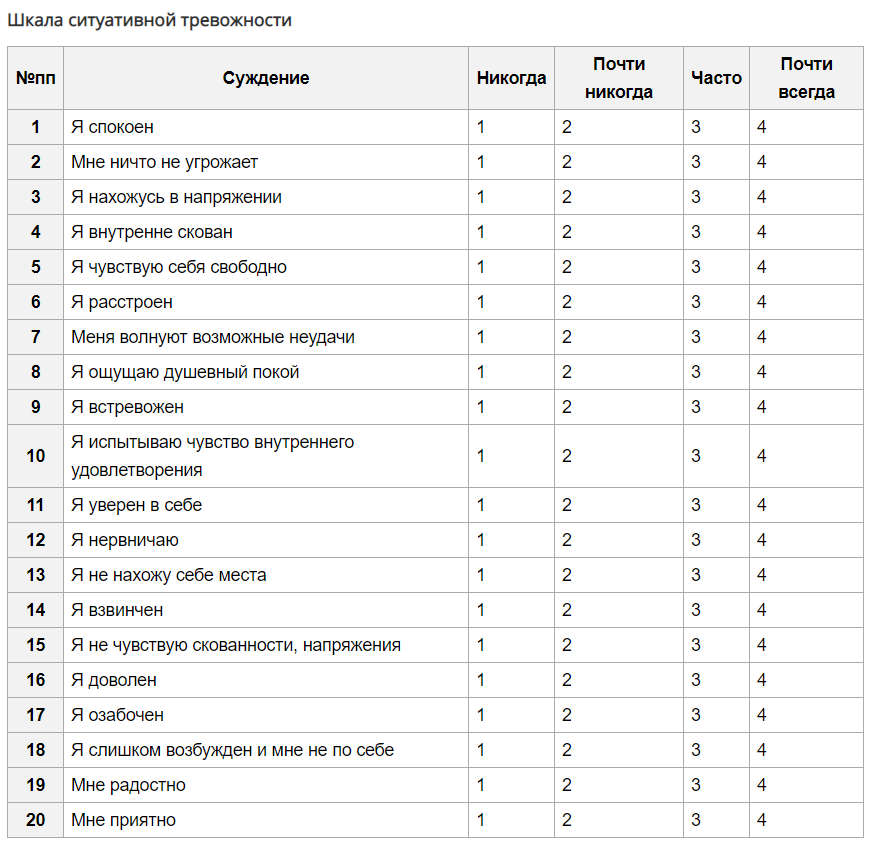
9-я шкала: авторитетность родителя. Результаты этой шкалы отражают самооценку родителя в сфере его влияния на ребенка, насколько его мнения, поступки, действия являются авторитетными для ребенка, какова их сила влияния. Сравнение с данными ребенка позволяют судить о степени расхождения оценок родительского авторитета. Когда дети дают высокую оценку авторитетности родителя, то чаще всего это означает выраженное положительное отношение к родителю в целом. Поэтому показатели по этой шкале очень важны для диагностики позитивности — негативности отношений ребенка к родителю.
10-я шкала: удовлетворенность отношениями ребенка с родителем. По данным этой шкалы можно судить об общей степени удовлетворенности отношениями между родителями и детьми как с той, так и с другой стороны. Низкая степень удовлетворенности может свидетельствовать о нарушениях в структуре родительско-детских отношений, возможных конфликтах или об обеспокоенности сложившейся семейной ситуацией.
Для интерпретации данных опросника ВРР можно воспользоваться результатами процентильной стандартизации, представленными по каждой шкале в специальных таблицах.
Таблица 1
Процентильная стандартизация опросника ВРР на выборке родителей дошкольников и младших школьников (280 чел.)
Шкалы опросника | ||||||||||
| Процентили | 1 | 2 | 3 | 4 | 5 | 6 | 7 | 8 | 9 | 10 |
| 10 | 11 | 7 | 10,5 | 14 | 12 | 15 | 11 | 10 | 5 | 13 |
| 20 | 12 | 9 | 12,5 | 16 | 14 | 17 | 13 | 12 | 6 | 15 |
| 30 | 13 | 10 | 13 | 18 | 15 | 17 | 15 | 15 | 8 | 16 |
| 40 | 14 | 11 | 14 | 19 | 16 | 18 | 16 | 16 | 9 | 17 |
| 50 | 14 | 12 | 14,5 | 20 | 16,5 | 20 | 18 | 17 | 9 | 18 |
| 60 | 15 | 13 | 15,5 | 20 | 17,5 | 20 | 19 | 19 | 10 | 19 |
| 70 | 16,5 | 14,5 | 16 | 21 | 18 | 21 | 20 | 20 | 12 | 20 |
| 80 | 17 | 15 | 17 | 22 | 19 | 22 | 21 | 21 | 14 | 21 |
| 90 | 18 | 17,5 | 18 | 23 | 19,5 | 23 | 23 | 22 | 17 | 22 |
| 100 | 23 | 25 | 21 | 25 | 21,5 | 25 | 25 | 25 | 25 | 25 |
Статистическая обработка результатов
В ходе исследовательской работы была поставлена гипотеза о том, что существует связь между уровнем развития ответственности и особенностями взаимодействия родителей с детьми.
Чтобы выявить эту связь были использованы данные, полученные с помощью опросников «Ответственность» и теста ВРР. Все данные были переведены в таблицу (см. приложение), а затем подвергнуты статистической обработке с помощью коэффициента корреляции Пирсона.
Мера связи между признаками (x,y) вычисляются по формуле:
Sxy
Rxy = ———-
Sxy , где
Sxy = (xi – xb) ( yi – yb)/ n — 1
Sx = (xi – xb)І / n-1
Sy = (yi – yb)І / n-1
xi , yb — среднее арифметическое выборок;
n – количество элементов.
i = 1,2,3,4,…,n
Критические значения коэффициента значимости Пирсона (Ркр.) оценивались по специальной таблице. Корреляционная связь считается статистически значимой, если Р > Ркр. В результате расчетов была выявлена прямая взаимосвязь между параметром ответственности и следующими параметрами на 0,01 уровне значимости, т.е. Р>0,407:
— требовательность родителя;
— контроль по отношению к ребенку;
— тревожность за ребенка.
На 0,05 уровне значимости, т.е Р>0,31:
— строгость родителя.
Переменная частота обновления — ArchWiki
Переменная частота обновления (VRR), также называемая адаптивной синхронизацией, позволяет монитору регулировать частоту обновления в зависимости от выходного сигнала. Это позволяет играм устранять разрывы экрана с меньшим количеством обычных недостатков Vsync (таких как заикание). Полный обзор VRR см. на PC Gaming Wiki.
Обзор
Эта статья или раздел устарели.
Причина: Похоже, это необходимо обновить, чтобы отразить новейшие графические процессоры Intel. (Обсудить в Talk:Переменная частота обновления)
Существует несколько реализаций VRR:
- FreeSync — это реализация AMD стандарта VESA VRR, и эти фразы часто используются взаимозаменяемо. Фирменные мониторы FreeSync должны быть совместимы со всеми драйверами, совместимыми с VESA.
- G-SYNC — это собственная аппаратная и программная реализация VRR от NVIDIA.

- Intel планирует внедрить стандарт VESA в свои грядущие 11-е поколение и специализированные графические процессоры.
В целях настройки необходимо различать «родные» мониторы G-SYNC, которые лицензируют собственный чип Nvidia, и G-SYNC-совместимые мониторы , мониторы FreeSync, поддерживающие часть функций G-SYNC. [1] В категории мониторов, совместимых с G-SYNC, монитор может быть одобрен или не одобрен NVIDIA. [2] [3] Даже если монитор VRR не прошел проверку NVIDIA (и поэтому не будет называться совместимым с G-SYNC в маркетинговых материалах), вы все равно сможете использовать его с G-SYNC.
| Водитель | ВЕСА | G-СИНХРОНИЗАЦИЯ |
|---|---|---|
| AMDGPU | Свободная синхронизация | Нет |
| Intel | Запланировано | Нет |
| модерн | Нет | Нет |
| NVIDIA | Совместимость с G-SYNC | G-СИНХРОНИЗАЦИЯ |
Примечание.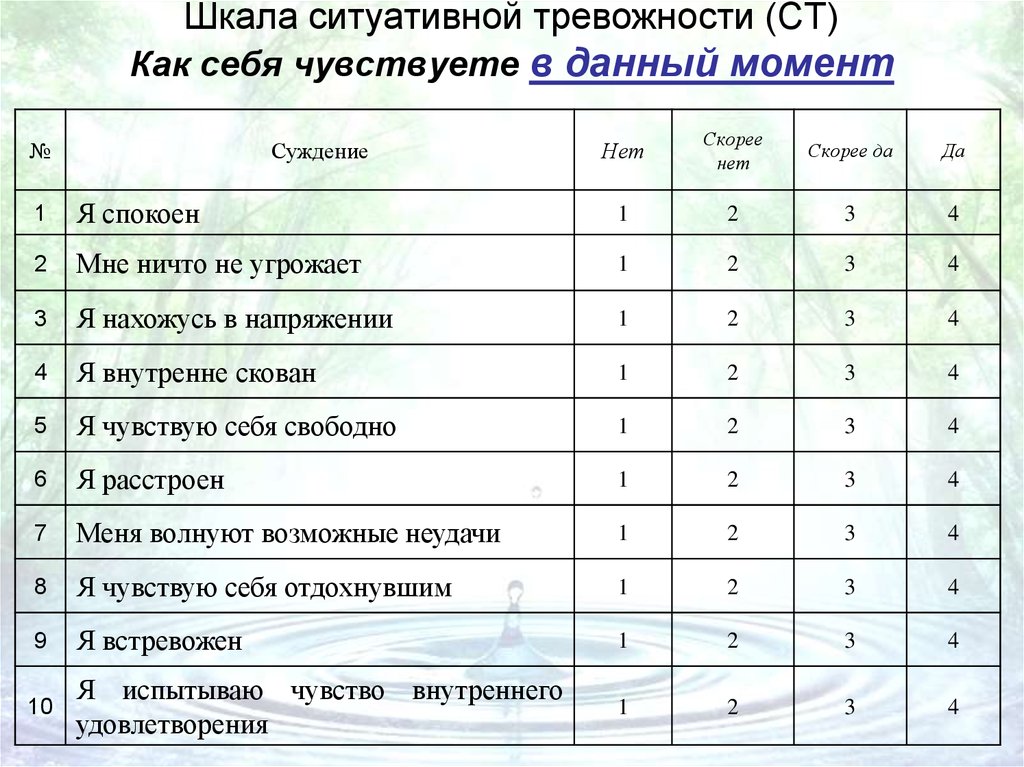 Графические процессоры Nvidia старше 10-й серии не поддерживают мониторы, совместимые с G-SYNC.
Графические процессоры Nvidia старше 10-й серии не поддерживают мониторы, совместимые с G-SYNC.
Конфигурация Xorg
Включить на AMDGPU
FreeSync доступен только в том случае, если ваш монитор совместим с FreeSync, а также если ваш графический процессор совместим с FreeSync.
Если вы используете ноутбук, вы можете проверить, совместим ли ваш ноутбук с FreeSync.
Использование файла конфигурации Xorg
Добавьте строку в файл AMDGPU .conf в блоке Раздела «Устройство» :
Опция VariableRefresh "истина"
Убедитесь, что vrr_capable имеет значение 1 с помощью xrandr:
$ xrandr --props
vrr_capable: 1
диапазон: (0, 1)
xrandr покажет свойства для всех портов видеовыхода; обязательно посмотрите на тот, который на самом деле подключен к вашему монитору — другие выходы сообщат vrr_capable: 0.
Конфигурация с несколькими мониторами
Предположим, у вас есть новый монитор с поддержкой FreeSync 144 Гц, и вы хотите использовать его в качестве основного монитора и подключить старый монитор 60 Гц в качестве дополнительного монитора. В этом случае вы можете включить параметр AsyncFlipSecondaries в файле AMDGPU .conf в
В этом случае вы можете включить параметр AsyncFlipSecondaries в файле AMDGPU .conf в Раздел "Устройство" блок:
Параметр «AsyncFlipSecondaries» «истина»
Этот параметр доступен, начиная с версии xorg-server 21.1.0, и позволяет синхронизировать перелистывание страниц с максимальной частотой обновления, поддерживаемой вашим основным монитором. Однако на вашем дополнительном мониторе (мониторах) могут быть видны разрывы.
Включить на NVIDIA
Использование файла конфигурации Xorg
Эта статья или раздел нуждается в дополнении.
Причина: Этот раздел нуждается в информации. (Обсудить в Talk:Переменная частота обновления)
Через nvidia-settings
«Собственный» G-SYNC и подтвержденный G-SYNC-совместимый монитор должен автоматически включать VRR. Чтобы проверить состояние ваших мониторов, откройте nvidia-settings и перейдите к своему графическому процессору (например, GPU 0 ), под которым будет узел для каждого активного монитора (например, DP-0 , HDMI-0 ). . В каждом из этих кадров монитора Доступный режим G-SYNC указывает на статус поддержки G-SYNC: [4] [5]
. В каждом из этих кадров монитора Доступный режим G-SYNC указывает на статус поддержки G-SYNC: [4] [5]
- G-SYNC , указывающий, что это «родной» монитор G-SYNC. Полная поддержка G-SYNC включена по умолчанию.
- Совместимый с G-SYNC , указывающий на то, что это проверенный монитор, совместимый с G-SYNC. Поддержка G-SYNC включена по умолчанию.
- G-SYNC Unvalidated , что означает, что это непроверенный монитор, совместимый с G-SYNC. Поддержка G-SYNC не включена по умолчанию. [6]
- Нет , что указывает на то, что этот монитор не поддерживает G-SYNC. Обратите внимание, что некоторые мониторы FreeSync VRR вообще не совместимы с G-SYNC. [7]
Если у вас есть неподтвержденный монитор, совместимый с G-SYNC, вы можете переопределить настройки NVIDIA по умолчанию и включить для него VRR:
- В настройках nvidia перейдите на страницу «Конфигурация дисплея X-сервера», затем под кнопкой «Дополнительно» выберите параметр «Разрешить G-SYNC на мониторе, не подтвержденном как совместимый с G-SYNC».
 Нажмите «Применить».
Нажмите «Применить». - Теперь в настройках OpenGL установите флажок «Разрешить совместимость с G-SYNC/G-SYNC».
Примечание: Если монитор не прошел сертификацию NVIDIA на совместимость с G-SYNC, могут возникнуть проблемы с работой, такие как низкое качество изображения, мерцание или отсутствие активации VRR из-за ограниченного диапазона частоты обновления. [8]
Совет: В том же меню вы можете установить флажок «Показать индикатор G-SYNC», чтобы отобразить индикатор работы G-SYNC в правом верхнем углу.
Конфигурация Wayland
GNOME
Предупреждение: исправления VRR для GNOME все еще находятся в разработке и могут работать некорректно или вызывать сбои.
Установите mutter-vrr AUR и gnome-control-center-vrr AUR для использования VRR в GNOME. VRR необходимо включить для каждого поддерживаемого монитора в Отображает настройки . При работе на поддерживаемом и включенном мониторе GNOME автоматически включает VRR для всех полноэкранных приложений.
При работе на поддерживаемом и включенном мониторе GNOME автоматически включает VRR для всех полноэкранных приложений.
KDE
KDE Wayland должен автоматически включать VRR для полноэкранных приложений [9].
Sway
Sway поддерживает переменную частоту обновления. Чтобы включить его для всех ваших выходов, вы можете добавить следующее в конфигурацию sway или применить настройку для каждого выхода:
вывод * адаптивная_синхронизация вкл.
Вы можете убедиться, что ваш дисплей поддерживает адаптивную синхронизацию с помощью swaymsg:
$ swaymsg -t get_outputs
Выход DP-1 'Отображаемое имя' Адаптивная синхронизация: включена
Тестирование
VRRTest — это простой инструмент для тестирования, который должен работать с FreeSync и G-Sync. Установите vrrtest-git AUR или вручную установите пакет любви, клонируйте репозиторий, затем запустите
$ любовь /путь/к/клонированному/репозиторию
При выключенном VRR, если FPS приложения меньше собственной частоты обновления монитора, полосы будут сильно заикаться, поскольку кадры пропускаются. При активном VRR полосы всегда будут плавно перемещаться по экрану, поскольку частота обновления экрана будет соответствовать частоте обновления приложения. Даже с функцией VRR вы можете столкнуться с разрывами, и в этом случае вы также можете включить опцию TearFree для AMDGPU; с обоими включенными не должно быть ни заиканий, ни разрывов (какой эквивалент nvidia?).
При активном VRR полосы всегда будут плавно перемещаться по экрану, поскольку частота обновления экрана будет соответствовать частоте обновления приложения. Даже с функцией VRR вы можете столкнуться с разрывами, и в этом случае вы также можете включить опцию TearFree для AMDGPU; с обоими включенными не должно быть ни заиканий, ни разрывов (какой эквивалент nvidia?).
Если вы используете графический процессор Nvidia, вы можете проверить совместимость с G-SYNC с помощью gl-gsync-demo AUR . Эта программа позволит вам протестировать VRR и Vsync, чтобы вы могли наблюдать результирующие эффекты. Дополнительную информацию см. в файле Readme проекта.
Согласно этой странице: «gl-gsync-demo создан с G-SYNC, но это не имеет значения, он отлично проверит адаптивную синхронизацию AMD». Однако он может по-прежнему работать не так, как ожидалось при тестировании FreeSync.
Изменение диапазона VRR монитора FreeSync
Мониторы Freesync обычно имеют ограниченный диапазон VRR, который намного ниже их максимальной частоты обновления. Должна быть возможность разогнать монитор, чтобы изменить диапазон Freesync.
Должна быть возможность разогнать монитор, чтобы изменить диапазон Freesync.
Предупреждение: Разгон вашего монитора может привести к его перегреву и причинению вреда.
Редактирование файла EDID
Идентификационные данные внешнего дисплея (EDID) хранят информацию о драйвере вашего монитора. По умолчанию этот файл отправляется вашим монитором и читается при подключении. Вам нужно будет извлечь этот файл, используя что-то вроде read-edid или nvidia-settings.
Вы можете редактировать этот файл с помощью wxedid AUR .
Эта статья или раздел нуждается в дополнении.
Причина: Этот раздел требует проверки от пользователей с монитором FreeSync, рассмотрите возможность внесения своего вклада. (Обсудить в разговоре: переменная частота обновления)
Вы можете следовать одному из руководств людей, изменяющих диапазон свободной синхронизации в Windows: [10][11]
Процесс разгона в Linux (работает только на графических процессорах NVidia): [12]
Создайте файл Xorg .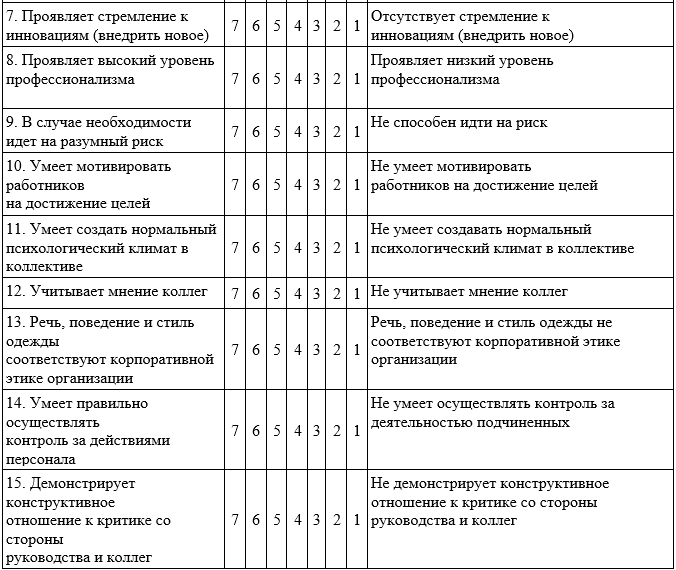 conf для своего монитора и добавьте путь к пользовательскому файлу EDID, который вы отредактировали.
См. xrandr, чтобы узнать другую информацию о вашем мониторе.
conf для своего монитора и добавьте путь к пользовательскому файлу EDID, который вы отредактировали.
См. xrandr, чтобы узнать другую информацию о вашем мониторе.
/etc/X11/xorg.conf.d/10-monitor.conf
Раздел «Экран»
Идентификатор "Экран0"
Устройство "nvidia" # например. радеон, нвидиа
Монитор "DP1"
Опция «CustomEDID» «МОНИТОР:/home/USER/Desktop/modified-edid.bin»
EndSection Примечание: Отредактируйте «МОНИТОР» в файле, чтобы он был правильным идентификатором дисплея. Вы можете получить идентификатор дисплея с помощью xrandr — команда запроса .
Советы и подсказки
Удаление приложений из черного списка
У Mesa есть список приложений, занесенных в черный список, чтобы избежать неожиданного поведения, вы можете отредактировать этот черный список здесь:
/usr/share/drirc.d/00-mesa-defaults.conf
Ограничения
- Wayland поддерживается начиная с KDE 5.
 22 (любой совместимый графический процессор) и Sway (без Nvidia) [13] [14]. GNOME Wayland пока не поддерживается [15].
22 (любой совместимый графический процессор) и Sway (без Nvidia) [13] [14]. GNOME Wayland пока не поддерживается [15]. - Монитор должен быть подключен через DisplayPort. Некоторые дисплеи, реализующие (частично) спецификацию HDMI 2.1, также поддерживают VRR через HDMI. Это поддерживается драйвером Nvidia и поддерживается драйвером AMD (до HDMI 2.1) в ядре 5.13 и более поздних версиях [16].
- Если вы хотите использовать G-SYNC и, возможно, Freesync на X11, необходимо подключить только монитор G-SYNC/Freesync.
- В X11 несколько мониторов на одном дисплее X нарушат G-SYNC/Freesync, однако этой проблемы нет в Wayland.
- Дополнительный монитор, заданный как копия/дубликат основного монитора, не нарушает работу G-SYNC/Freesync на основном мониторе.
- Если на X11, если вы хотите использовать несколько мониторов и по-прежнему использовать G-SYNC/Freesync, вы можете создать новый X-дисплей, который покрывает только монитор G-SYNC/Freesync, и запускать на нем игры.

- Скорее всего, перед запуском программы OpenGl/Vulkan потребуется отключить композиторы (отключение композиторов не имеет значения или необходимости в Wayland [17]).
- В X11 Mesa заносит в черный список многие приложения, включая видеоплееры.
- Хотя разрыв гораздо менее заметен при более высоких частотах обновления, мониторы FreeSync часто имеют ограниченный диапазон VRR в 90 Гц, что может быть намного ниже их максимальной частоты обновления. См. Изменение диапазона VRR монитора FreeSync.
Обновление PS5 VRR: протестировано и обсуждено Digital Foundry
На прошлой неделе и примерно через 18 месяцев после выпуска PS5 поддержка технологии Variable Refresh Rate (VRR) наконец появилась на консоли Sony. Эта функция была на Xbox и ПК в течение многих лет, где она была ключом к сглаживанию неравномерной частоты кадров, уменьшению дрожания и устранению разрывов экрана, поэтому VRR на PS5 обеспечивает некоторый уровень паритета между платформами.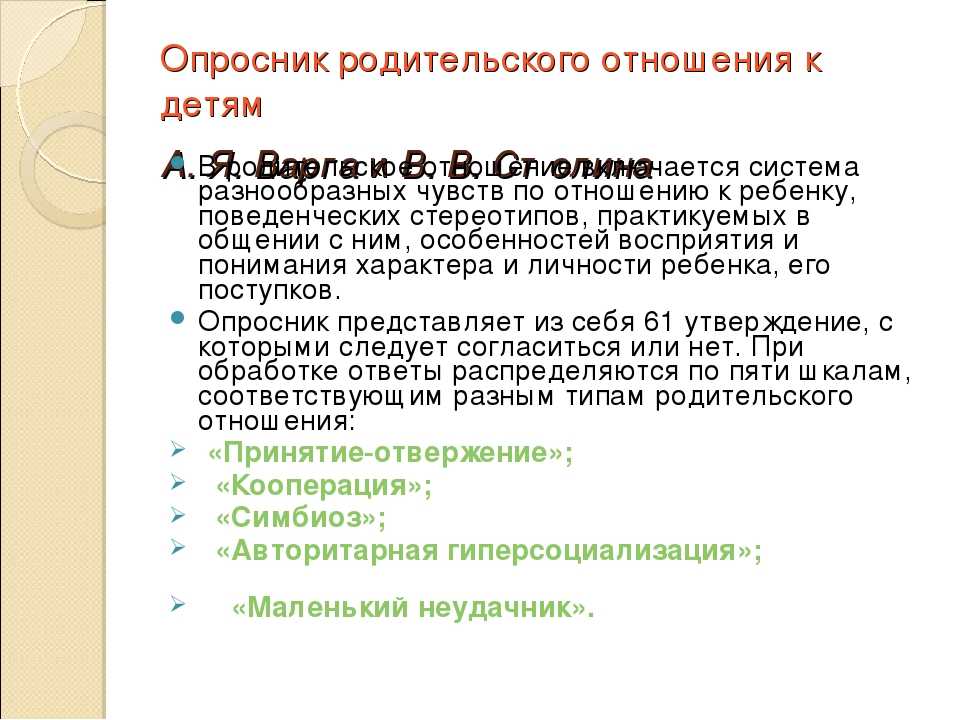 Но насколько хороша реализация PS5 — где она преуспела, а где немного отстала?
Но насколько хороша реализация PS5 — где она преуспела, а где немного отстала?
Чтобы обсудить это, Джон Линнеман и Алекс Батталья встретились, чтобы обменяться мнениями. Одно ограничение, которое мы сразу отметили, заключается в том, что VRR работает не на каждом дисплее — телевизор Алекса Samsung NU8000 показывал черный экран при запуске игры с включенным VRR — но Джон смог протестировать более 20 игр на системе с хорошим эффектом с помощью его LG CX OLED. В большинстве игр VRR делает то, что написано на банке, синхронизируя частоту обновления дисплея с частотой кадров в игре, но имеет некоторые ограничения.
Самое главное, VRR на PS5 работает только в узком диапазоне, определяемом стандартом HDMI Forum 2.1, между 48 Гц и 60 Гц (на экране с частотой 60 Гц) или 48 Гц и 120 Гц (на экране с частотой 120 Гц). Обычно функция, называемая компенсацией низкой частоты кадров (LFC), срабатывает при частоте кадров ниже окна VRR, по существу удваивая или утраивая кадры, чтобы гарантировать, что VRR остается активным. Например, если ваша игра работает со скоростью 40 кадров в секунду, вы можете удвоить ее до 80 кадров в секунду, чтобы оставаться в диапазоне от 48 до 120 Гц. Однако на PS5 можно полностью выйти из окна VRR, что может привести к дрожанию и всем другим симптомам, которые VRR пытается облегчить.
Например, если ваша игра работает со скоростью 40 кадров в секунду, вы можете удвоить ее до 80 кадров в секунду, чтобы оставаться в диапазоне от 48 до 120 Гц. Однако на PS5 можно полностью выйти из окна VRR, что может привести к дрожанию и всем другим симптомам, которые VRR пытается облегчить.
Смотрите на YouTube
Джон Линнеман и Алекс Батталья обсуждают результаты тестирования PS5 VRR.К счастью, разработчики могут внедрять патчи VRR для имитации функциональности LFC, как Insomniac сделала с такими играми, как Spider-Man: Miles Morales и Ratchet and Clank: Rift Apart. Здесь игра может определить, что вы работаете с включенным VRR на системном уровне, и выставить немного другие режимы, которые работают с разблокированной частотой кадров и LFC, позволяя вам воспользоваться преимуществами, которые дает VRR, без недостатков.
Чтобы включить VRR, вам нужно перейти в меню «Экран и видео» в настройках, где у вас есть две опции: включение VRR в поддерживаемых играх, опция по умолчанию, и включение VRR во всех играх для PS5. Последнее заставит VRR в играх, которые не были обновлены, использовать его. Это отлично подходит для игр, которые действительно выигрывают от VRR, но еще не поддерживают его — например, Elden Ring и Ghostwire Tokyo — но не гарантирует успеха.
Последнее заставит VRR в играх, которые не были обновлены, использовать его. Это отлично подходит для игр, которые действительно выигрывают от VRR, но еще не поддерживают его — например, Elden Ring и Ghostwire Tokyo — но не гарантирует успеха.
Из нашего первоначального тестирования видно, что большинство игр будут работать в этом режиме, и только одна игра из десятков протестированных — Gran Turismo 7 — не работает. И в этом случае игра по-прежнему работала нормально, но VRR не был включен — так что, возможно, это можно будет исправить в следующем патче для игры. Точно так же Horizon Forbidden West в настоящее время также не работает с VRR; Опять же, мы надеемся, что разработчики добавят поддержку, поскольку эта игра также может выиграть от ее включения.
Однако в некоторых ситуациях включение VRR может оказаться нежелательным. Например, некоторые телевизоры не могут одновременно включать VRR и локальное затемнение, поэтому включение VRR может привести к резкому снижению качества изображения. Аналогичным образом, большинство дисплеев также не могут одновременно включать вставку черного кадра (BFI) и VRR, поэтому, если вы используете BFI для улучшения четкости движения, вам придется выбирать между ним и VRR.
Аналогичным образом, большинство дисплеев также не могут одновременно включать вставку черного кадра (BFI) и VRR, поэтому, если вы используете BFI для улучшения четкости движения, вам придется выбирать между ним и VRR.
Итак, наконец, какие игры выигрывают от VRR? Джон упоминает два типа игр, которые являются хорошими кандидатами. Во-первых, игры, которые нацелены на 60 кадров в секунду, но часто не достигают этой цели. Для таких игр с резко меняющейся частотой кадров включение VRR сглаживает ситуацию и делает игру намного лучше. Во-вторых, игры с фиксированными 60 кадрами в секунду. Часто для этого в игру встроен большой запас, поэтому, разблокировав частоту кадров и включив VRR, вы можете воспользоваться преимуществами более плавного представления, когда игра способна рендерить со скоростью выше 60 кадров в секунду, не беспокоясь о все пойдет наперекосяк, если частота кадров упадет ниже 60.

 ключ).
ключ).

 Нажмите «Применить».
Нажмите «Применить».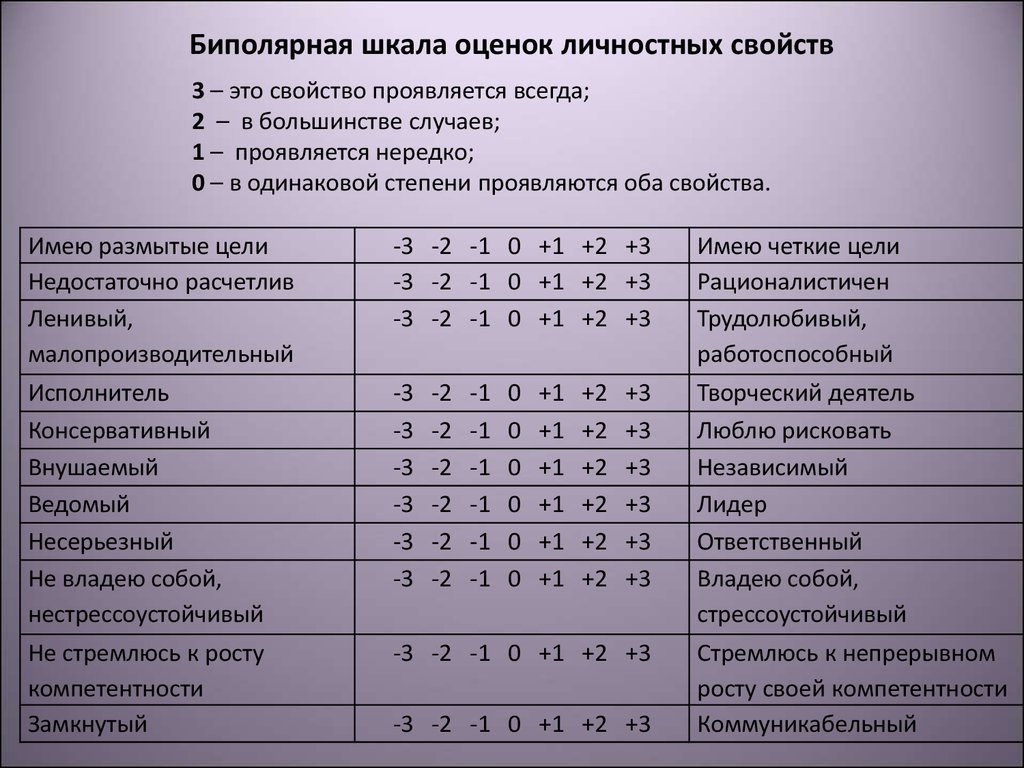 22 (любой совместимый графический процессор) и Sway (без Nvidia) [13] [14]. GNOME Wayland пока не поддерживается [15].
22 (любой совместимый графический процессор) и Sway (без Nvidia) [13] [14]. GNOME Wayland пока не поддерживается [15].